Windows Time blijft vanzelf veranderen [repareren]
![Windows Time blijft vanzelf veranderen [repareren]](https://cdn.thewindowsclub.blog/wp-content/uploads/2024/01/windows-time-keeps-changing-by-itself-1-640x350.webp)
Verandert de Windows Tijdzone zichzelf steeds op uw Windows-pc ? Sommige Windows-gebruikers hebben gemeld dat Windows zelf de systeemtijd willekeurig blijft veranderen. Zelfs nadat u de juiste datum- en tijdinstellingen heeft ingesteld, blijft de tijd terugkeren.

Dit probleem kan worden veroorzaakt door een verkeerde tijdzone of internettijdserver, een beschadigde CMOS-batterij of de Windows Time-service.
Windows Time blijft vanzelf veranderen
Als de Windows-tijdzone automatisch blijft veranderen op uw Windows 11/10-pc, zijn hier de oplossingen die u kunt gebruiken om het probleem op te lossen:
- Stel de juiste tijdzone in.
- Configureer de internettijdserver.
- Configureer de Windows Time-service.
- Controleer de CMOS-batterij.
1] Stel de juiste tijdzone in
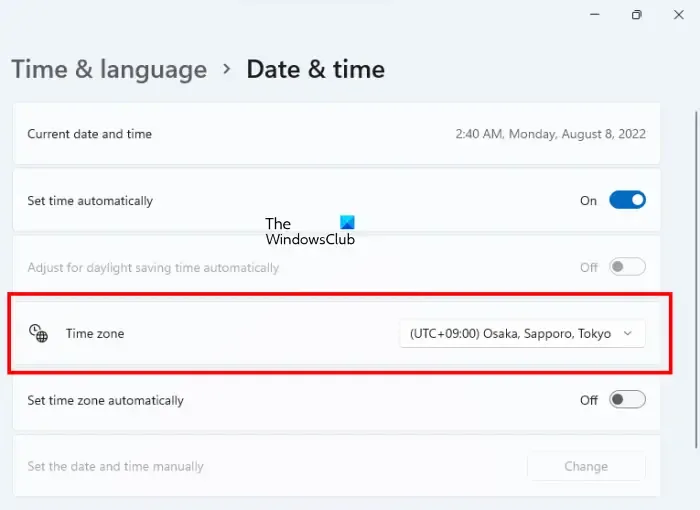
Dit probleem kan optreden als uw tijdzone onjuist is. Het volgende dat u dus moet doen, is uw tijdzone controleren en ervoor zorgen dat deze correct is ingesteld. Open hiervoor de app Instellingen met Win+I en ga naar het tabblad Tijd en taal . Klik vervolgens op de optie Datum en tijd en kies vervolgens de juiste tijdzone uit de vervolgkeuzelijsten. Als u klaar bent, controleert u of het probleem is verholpen.
3] Configureer de internettijdserver

Het kan zijn dat de synchronisatie-instellingen van uw internettijdserver het probleem veroorzaken. Als het scenario van toepassing is, configureert u de internettijdserver daarom correct en controleert u of dit helpt bij het oplossen van het probleem. Hier is hoe:
- Open eerst Instellingen met Win+I en ga naar het gedeelte Tijd en taal> Datum en tijd .
- Klik nu op de optie Extra klokken .
- Ga vervolgens naar het tabblad Internettijd en klik op de knop Instellingen wijzigen .
- Vink daarna het selectievakje Synchroniseren met een internettijdserver aan en selecteer time.windows.com onder de vervolgkeuzelijsten Server .
- Druk ten slotte op de knop Nu bijwerken > OK om de wijzigingen op te slaan en te controleren of het probleem is verholpen.
Hoewel het instellen van de internettijdserver, zoals hierboven besproken, veel gebruikers hielp het probleem op te lossen, meldden sommigen dat het uitschakelen van de optie Synchroniseren met een internettijdserver het probleem voor hen oploste. U kunt dus hetzelfde proberen en controleren of het werkt.
4] Configureer de Windows Time-service
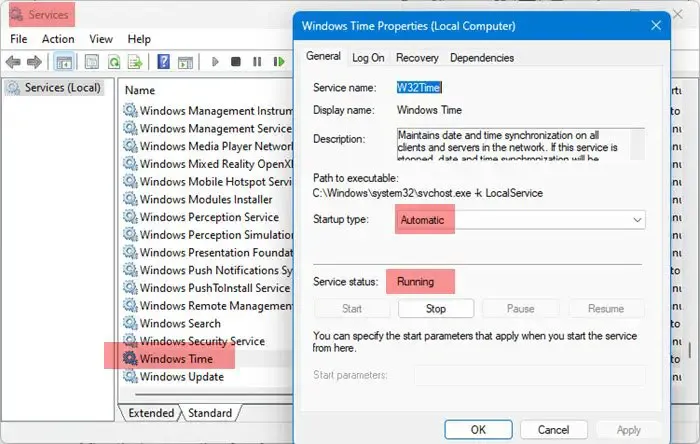
De Windows Time-service maakt tijdsynchronisatie mogelijk op alle clients en servers in het netwerk. Als de service niet actief is of in een onzekere staat verkeert, zult u waarschijnlijk met dergelijke problemen worden geconfronteerd. Stel de Windows Time-service dus correct in met behulp van de onderstaande stappen:
- Open eerst het opdrachtvenster Uitvoeren met Win+R en voer services.msc in om de app Services te starten.
- Zoek nu de Windows Time- service en zorg ervoor dat deze actief is.
- Dubbelklik vervolgens op de service om de eigenschappen ervan te openen en stel vervolgens het opstarttype in op Automatisch .
- Druk daarna op de knop Toepassen > OK om de nieuwe instellingen op te slaan.
5] Controleer de CMOS-batterij

In enkele gevallen kan het zijn dat uw CMOS-batterij ervoor zorgt dat de tijd automatisch verandert. De CMOS-chip slaat de systeemconfiguratie op, inclusief datum en tijd. Als uw CMOS-batterij beschadigd is , kan uw pc een verkeerde of onstabiele tijd weergeven. Dus als de bovenstaande oplossingen niet hebben geholpen, controleer dan de status van de CMOS-batterij of laat uw CMOS-batterij controleren bij een nabijgelegen ijzerhandel en zorg ervoor dat deze goed werkt. Als dit niet het geval is, laat het dan vervangen om het probleem op te lossen.
Waarom blijft mijn Windows de tijd veranderen?
Er kunnen verschillende factoren zijn die verantwoordelijk zijn voor het automatisch wijzigen van de tijd op Windows. Het kan zijn dat een onjuiste tijdzone of de synchronisatie-instelling van de internettijdserver het probleem veroorzaakt. Daarnaast kan een stervende CMOS-batterij een andere reden hiervoor zijn. Daarnaast zijn problemen met de Windows Time-service en malware op uw pc andere redenen die dit probleem veroorzaken.
Hoe voorkom ik dat Windows 10 automatisch de tijdzones wijzigt?
Om te voorkomen dat Windows de tijdzone automatisch wijzigt, wijzigt u uw datum- en tijdinstellingen. Start daarvoor Instellingen en ga naar Tijd en taal > Datum en tijd . Schakel daarna de schakelaar uit die hoort bij de optie Tijdzone automatisch instellen en stel vervolgens handmatig de juiste tijdzone in.



Geef een reactie